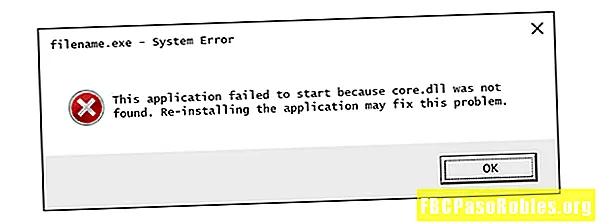Vsebina
- Omejitve razveljavitve v Excelu
- Kako Redo deluje v Excelu
- Omejitve Redo v Excelu
- Kako Repeat deluje v Excelu
- Omejitve ponovitve v Excelu
- Excel pomnilnik

Drug način uporabe razveljavi možnost v Excelu je prek Orodna vrstica za hiter dostop, ki poteka preko vrha Excelovih preglednic. Poiščite ikono s puščico, ki kaže na levo. Natančna lokacija te ikone se razlikuje glede na to, katero različico Excela uporabljate.
V namiznih različicah lahko izbira manjše puščice, usmerjene navzdol poleg ikone, prikaže vsa prejšnja dejanja, ki jih lahko prekličete posamezno ali več hkrati.
Omejitve razveljavitve v Excelu
Največje število razveljavi dejanj, ki jih lahko privzeto izvedete, je 100. Uporabniki sistema Windows lahko mejo prilagodijo manjšemu številu s prilagoditvijo registra Windows. Najdete lahko prag, shranjen vUndoHistoryvrednost, ki se nahaja v panju HKCU, pod Programska oprema Microsoft Office
Urejanje registra Windows lahko močno poškoduje namestitev sistema Windows. To storite le, če poznate postopek.
Kako Redo deluje v Excelu
Redo je koristno, ko pomotoma pritisnete na gumb Prekliči.
Lahko izvedete a ponovno uporabljatiCtrl + Y bližnjica na tipkovnici v operacijskem sistemu Windows ali Ukaz + Y na Macu. Tako kot dejanje razveljavi lahko ponovite izvedbo večkrat z uporabo iste bližnjice na tipkovnici.

Orodna vrstica za hitri dostop ima tudi Redo gumb tik ob gumbu za razveljavitev; njegova ikona je puščica, ki kaže na desno.
Omejitve Redo v Excelu
Ponovite lahko samo zadnjih 100 dejanj razveljavitve. Nečesa ne morete ponoviti, če na to dejanje ni vplivalo dejanje razveljavitve. Na primer, ker brisanja delovnega lista ne morete razveljaviti, ponavljanje ne more spremeniti zavihkov delovnega lista.
Kako Repeat deluje v Excelu
The ponovite dejanje v Excelu uporablja enake bližnjice kot ponovno (Ctrl + Y za Windows in Ukaz + Y za Mac). S ponovitvijo lahko ponovite zadnjo stvar, ki ste jo storili v drugi celici ali celici.
Mobilni različici Excel in Excel Online ne podpirata funkcije ponovitve.
Na primer, če na eno celico nanesete rdeče besedilo, lahko kliknete drugo celico (ali celo več celic) in ponovite isti slog oblikovanja v teh celicah. The ponovite možnost se lahko uporablja tudi za druge stvari, na primer za vstavljanje in brisanje stolpcev in vrstic.
Ponovite ni na voljo v Orodna vrstica za hiter dostop privzeto.

Če želite dostopati do njega, uporabite bližnjico na tipkovnici ali jo dodajte v orodno vrstico z naslednjimi koraki:
-
Kliknite spustno puščico do konca na desni strani Hiter dostop Orodna vrstica.
-
IzberiteVeč ukazov.
-
Na vrhu pogovornega okna izberitePriljubljeni ukazi iz spustnega menija.
-
IzberitePonovite s seznama ukazov, ki so po abecednem vrstnem redu.
-
KlikniteDodaj >>.
-
Kliknite v redu.
Omejitve ponovitve v Excelu
Ponovitev in Redo nista nikoli na voljo hkrati. Gumb Redo je na voljo šele, ko razveljavite dejanje; gumb Ponovi ponovitev je na voljo po spremembi delovnega lista.

Na primer: če spremenite barvo besedila vcelica A1 do modre, nato pa Ponovite gumb naTrak je aktiven in Redo gumb je zasičen. Torej lahko ponovite spremembo oblikovanja v drugi celici, kot je B1, vendar ne morete znova spremeniti barve A1.
Nasprotno pa razveljavite spremembo barve A1 aktivira ponovno možnost, vendar se deaktivira ponovite. Zato lahko ponovno spremenite barvo celica A1, vendar je ne morete ponoviti v drugi celici.
Excel pomnilnik
Excel uporablja del računalniškega pomnilnika za vzdrževanje seznama (ki ga pogosto imenujemo sklad) zadnjih sprememb na delovnem listu. The razveljavi/ponovno kombinacija ukazov vam omogoča, da se premikate naprej in nazaj skozi sveženj, da odstranite ali ponovno uporabite tiste spremembe v vrstnem redu, v katerem so bile prvič izvedene.
Recimo, da poskušate razveljavi nekaj nedavnih sprememb oblikovanja, vendar ste slučajno šli za korak naprej. Namesto da bi morali iti skozi potrebne korake oblikovanja, da se vrnete nazaj, izbiro ponovno bo korak premaknil korak naprej in vrnil zadnjo spremembo formata.